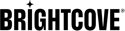Introducción
Para eventos de transmisión en vivo más cortos, es posible que desee hacer una grabación del evento disponible como un video a pedido (VOD) en su Video Cloud cuenta una vez finalizado el evento. Puede hacer esto fácilmente agregando alguna configuración para el VOD cuando crea tu trabajo en vivo.
Fast Live to VOD permite que los clips se publiquen rápidamente con precisión de segmento, mientras que un proceso de backend que es totalmente transparente para el cliente limpiará los límites del clip y volverá a publicarlo.
El resultado es un tiempo de comercialización más rápido con un clip que se volverá a publicar automáticamente con los límites de clip deseados.
Importante:
- Cuando se complete el evento de transmisión en vivo, detenga el codificador, pero no hacer cancelar el trabajo. Espere hasta que se haya creado el clip VOD antes de cancelar el trabajo, o no se creará correctamente.
- La creación del VOD no comenzará hasta que
reconnect_timeporque el trabajo en vivo ha expirado. - Si la duración del evento en vivo es superior a 24 horas, solo las últimas 24 horas se capturarán en el VOD.
Opción VOD rápida
La opción VOD rápida le permite obtener la versión VOD del evento en vivo más rápidamente. Fast Live to VOD publicará (usando un transmux) de interpretaciones en vivo que serán segmento preciso.
Los output campos para VOD rápido son:
live_to_vodajustado atruemode(requerido para VOD rápido) - para VOD rápido, el valor seráinstantplaylist_label(opcional) - Solo aplicable para VOD en modo instantáneo. Indica qué lista de reproducción usar para crear una salida VOD (del trabajo en vivo). Solo es necesario si se definieron listas de reproducción personalizadas en la creación del trabajo en vivo.
Implementaciones
Cuando creas el trabajo en vivo
La forma más sencilla de implementar Live to VOD es incluir el "live_to_vod": true en el cuerpo de la solicitud cuando crea el trabajo, ya sea en:
- el nivel superior
videocloudobjeto (para crear el VOD como un activo remoto) - un objeto de salida que se envía a Video Cloud o a S3
Enviar a Video Cloud
Tenga en cuenta que hay dos formas de videocloud Los objetos se utilizan cuando crea un nuevo trabajo en vivo:
- Incluso
videoclouden el campos de nivel de trabajo creará un video en el Video Cloud cuenta que tomará la transmisión en vivo como un activo remoto y creará el VOD en su biblioteca de Video Cloud:{ "live_stream": true, "region": "us-west-2", "reconnect_time": 2400, "live_dvr_sliding_window_duration": 30, "videocloud": { "video": { "name": "test_live_stream" }, "live_to_vod": true } -
Incluyendo el
videocloudobjeto en las propiedades de unoutputsclip o objeto VOD completo creará un Video Cloud video para el clip: el clip se ingiere en Video Cloud y pasa a formar parte de la biblioteca VOD:{ "live_stream": true, "region": "us-west-2", "reconnect_time": 2400, "live_dvr_sliding_window_duration": 30, "videocloud": { "video": { "name": "test_live_stream" } }, "outputs": [ { "videocloud": { "video": { "name": "video name", }, "ingest": { "profile": "valid-ingest-profile-name" } }, "credentials": "USER_VIDEOCLOUD_CREDENTIAL_LABEL" } ] }Nota: omita el campo de perfil de ingesta para usar el perfil de ingesta predeterminado para la cuenta.
También puede incluir el videocloud objeto dentro de un objeto de salida (en este caso no es necesario live_to_vod campo):
{
"live_stream": true,
"region": "us-west-2",
"reconnect_time": 600,
"ad_insertion": false,
"outputs": [
{ OTHER_JOB_OUTPUT_OBJECT },
{ OTHER_JOB_OUTPUT_OBJECT_2 },
{ "videocloud": {
"video": {
"name": "video name",
"description": "video description",
"long_description": "long description",
"tags": [
"tag1", "tag2"
],
"schedule":
{ "starts_at": "2017-01-01T12:00:00-04:00", "ends_at": "2099-01-01T12:00:00-04:00" }
,
"custom_fields": {
"someCustomField": "value"
},
},
"ingest": {
"profile": "valid-ingest-profile-name"
}
},
"credentials": "USER_VIDEOCLOUD_CREDENTIAL_LABEL"
}
]
}
Tenga en cuenta que para los metadatos del video, puede incluir cualquier campo Crear video funcionamiento de la API de CMS.
Los perfiles de ingesta definen las representaciones que se crearán para el VOD. Para valid-ingest-profile-name, puedes sustituir el nombre de cualquier perfil de ingesta personalizado o estándar de tu cuenta. Los perfiles estándar que tenga dependen de si su cuenta está habilitada para Dynamic Delivery o no. Ver el Perfiles de ingesta estándar para entrega dinámica y codificación sensible al contexto o el Perfiles de ingesta estándar para la transcodificación heredada.
Enviar a S3
Para tener una versión VOD del evento guardada en su bucket de S3, incluya una versión del resaltado producción debajo.
{
"live_stream": true,
"region": "us-west-2",
"reconnect_time": 600,
"ad_insertion": false,
"outputs": [
{ OTHER_JOB_OUTPUT_OBJECT },
{ OTHER_JOB_OUTPUT_OBJECT_2 },
{
"url":"s3://YOUR_BUCKET/path/filename.mp4",
"credentials": "YOUR_CREDENTIAL_LABEL",
"notifications": [
{
"url": "https://httpbin.org/post?vodStateChange"
},
{
"url": "https://httpbin.org/post?vodFinished",
"event": "output_finished"
}
]
}
]
}
Cree el VOD como un videoclip abierto
Una forma alternativa de obtener un VOD para un evento en vivo es Crear un clip VOD sin hora de finalización. Consulte el documento de recorte para obtener todos los detalles.
Limitaciones
- Si usted detener (cancelar) el trabajo en vivo antes de que se haya creado el VOD, no se creará. En su lugar, detenga su codificador para iniciar la creación del VOD y espere a que termine antes de detener el trabajo.
- Para Punto de entrada estático arroyos solo , Live to VOD no se puede configurar para archivar la transmisión al finalizar.
Alternativas:
- Usar recorte para archivar el evento en vivo completo como un VOD. La ventana de recorte estará disponible durante la duración estándar después de un evento o hasta la próxima activación del SEP (lo que sea más corto).